win10怎么使用画图工具拼接图片
来源:www.laobaicai.net 发布时间:2015-09-18 09:00
要将两张图片合并在一起,用PS的话就大材小用了,而且不是每台电脑都有装PS图片处理工具,其实使用win10系统自带的画图软件就可以实现图片拼接,那么具体操作步骤又该如何进行呢?下面一起来看看怎么拼接图片的方法。
1、选中需要合并的第一张图片,然后“右击->打开方式->画图”。如下图所示
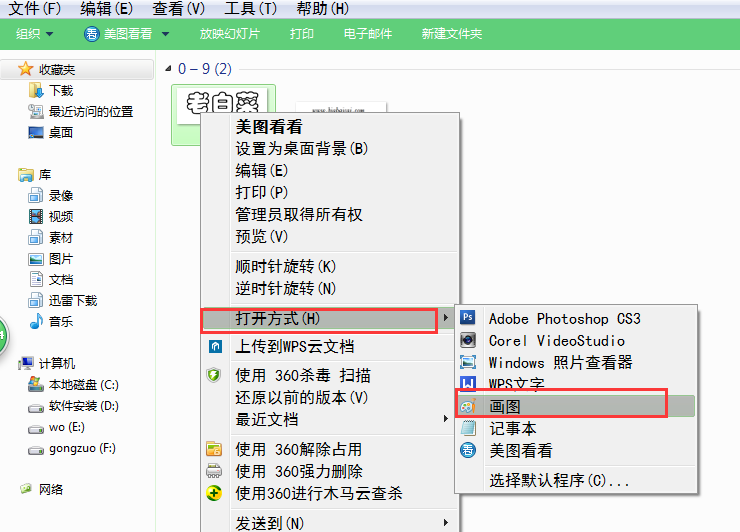
2、根据第二张图片拼接所需的位置拉取画布。如下图所示
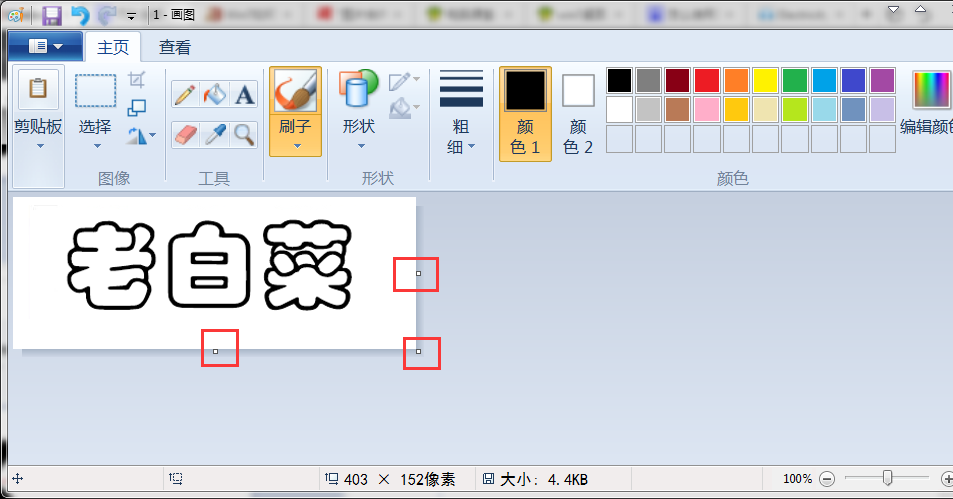
3、点击“粘贴->粘贴来源”,选择第二张图片。如下图所示
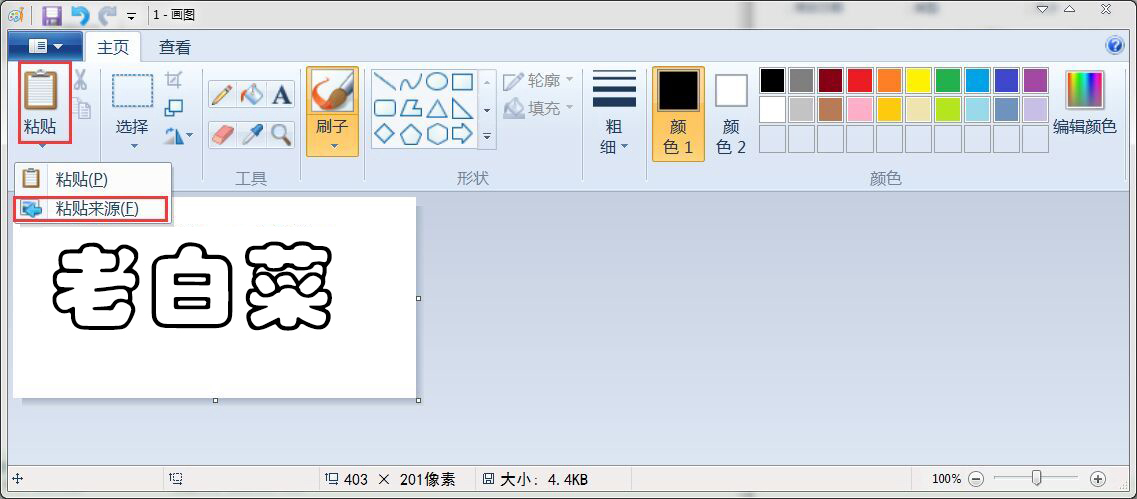
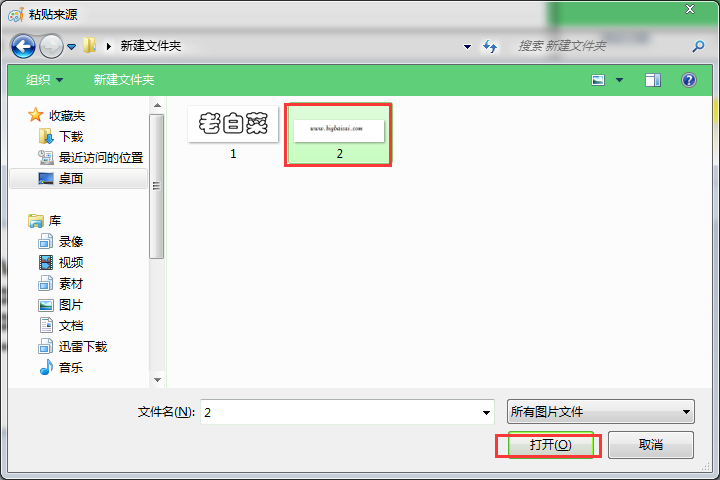
4、点击第二张图片不要放开,移动至刚拉取的空位,适当调整位置大小。如下图所示
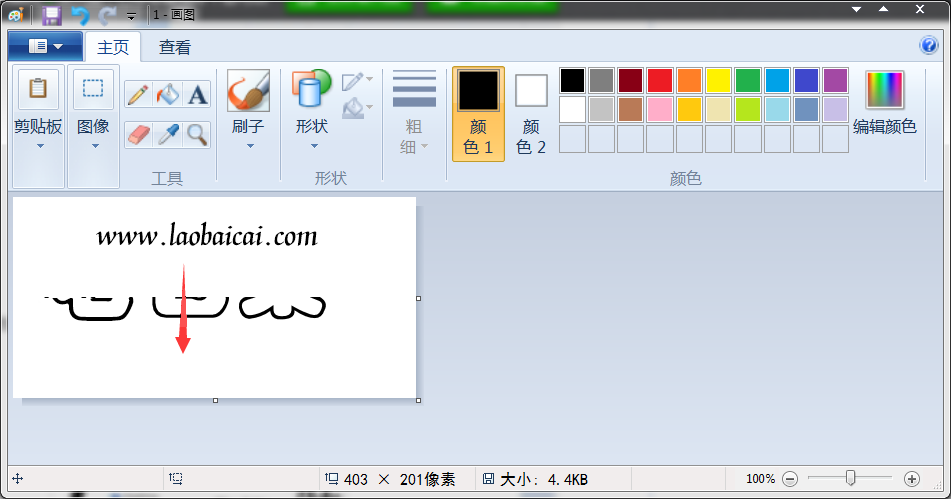
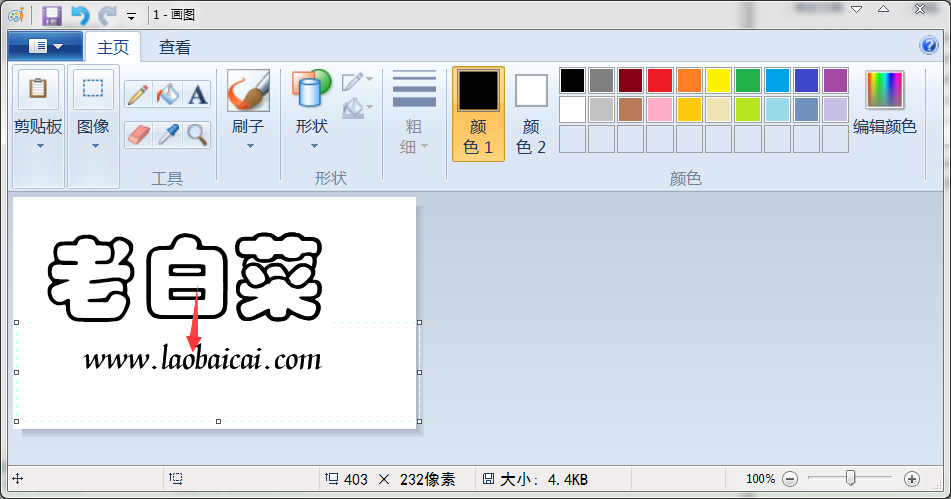
5、点击“另存为”为新图片命名,并保存为所需格的式。如下图所示
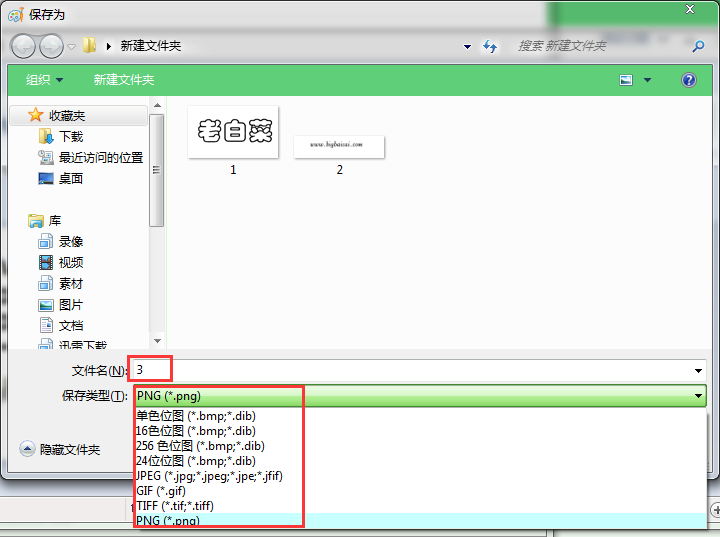
以上就是怎么拼接图片的方法,如果只是要简单的将两张图片合并在一起的用户可以尝试以上的解决方法操作看看,希望以上的解决方法可以给大家带来更多的帮助。
推荐阅读
"Win10累积更新卡在无限重启阶段的修复策略"
- win11系统无法识别移动硬盘怎么办 2024-05-06
- win11系统dns异常无法上网怎么办 2024-05-04
- win11系统如何调整鼠标速度 2024-05-03
- win11系统不显示wifi列表怎么办 2024-05-01
win10系统设置虚拟内存教程分享
- win11系统如何查看内存条卡槽数量 2024-04-29
- win11系统怎么开启节能模式 2024-04-29
- win11系统usb接口无法识别设备如何解决 2024-04-28
- win11系统如何添加网络打印机 2024-04-26
老白菜下载
更多-
 老白菜怎样一键制作u盘启动盘
老白菜怎样一键制作u盘启动盘软件大小:358 MB
-
 老白菜超级u盘启动制作工具UEFI版7.3下载
老白菜超级u盘启动制作工具UEFI版7.3下载软件大小:490 MB
-
 老白菜一键u盘装ghost XP系统详细图文教程
老白菜一键u盘装ghost XP系统详细图文教程软件大小:358 MB
-
 老白菜装机工具在线安装工具下载
老白菜装机工具在线安装工具下载软件大小:3.03 MB










